Vollständige Möglichkeiten zum effektiven Entfernen des Picsart-Filterwasserzeichens aus Ihren Videos
Heutzutage ist es eine unverzichtbare Waffe, eine visuelle Medienbearbeitungssoftware zu haben, auf die Sie sich auf Ihrem Desktop wie Picsart verlassen können. Damit können Sie ein paar Optionen optimieren, um Ihr normales Bild in Fotografie zu verwandeln, wie es noch nie jemand gesehen hat! Mit einem auffälligen Bild, das Sie erstellen, können Sie mehr Kunden oder Zielgruppen erreichen. Es gibt jedoch ein Problem bei der Verwendung von Picsart, dem Wasserzeichen, das nach dem Exportieren hinzugefügt wird. Das Wasserzeichen ist ziemlich nervig und könnte visuell störend wirken, wenn es nicht entfernt wird. Also, wenn Sie die Software und ein Tutorial auf möchten Entfernen des Wasserzeichens des Picsart-Filters, Sie müssen diesen Artikel weiter durchsuchen und mehr darüber erfahren!

Teil 1. So entfernen Sie das Picsart-Filterwasserzeichen mit der kostenlosen Software auf dem Desktop
FVC Video Converter Ultimate – Wasserzeichenentferner Nr. 1 für Windows und Mac
Beginnen wir mit der Einführung der Software mit unserer ersten Auswahl, die Ihnen helfen und Ihnen beibringen könnte, wie Sie das Wasserzeichen Picsart entfernen. FVC Video Converter Ultimate ist die unverzichtbare Waffe im Arsenal; Sie müssen das Wasserzeichen auf Videos einfach entfernen, während Sie eine professionelle Ausgabe haben. Aufgrund seiner Leistung und unvergleichlichen Funktionen haben es viele Benutzer bereits ausprobiert, und das Tool hat sie nicht enttäuscht. Wenn Sie Hilfe beim Entfernen des Wasserzeichens in Ihrem Video benötigen, können Sie versuchen, die unten hinzugefügten Schritte zu kopieren und sie wie folgt auszuführen.
Schritt 1. Sie können die ultimative Software auf Ihrem Gerät haben, indem Sie unten auf die entsprechende Download-Schaltfläche klicken. Danach müssen Sie die Software auf Ihrem Computer installieren und auf Jetzt starten klicken, um die Software zu öffnen.
Free DownloadFür Windows 7 oder höherSicherer Download
Free DownloadFür MacOS 10.7 oder höherSicherer Download
Schritt 2. In dem Werkzeugkasten Abschnitt sehen Sie andere Funktionen, die Sie verwenden können, um Ihrem Video einen florierenden Touch zu verleihen. Aber heute klicken Sie auf die Video-Wasserzeichen-Entferner.
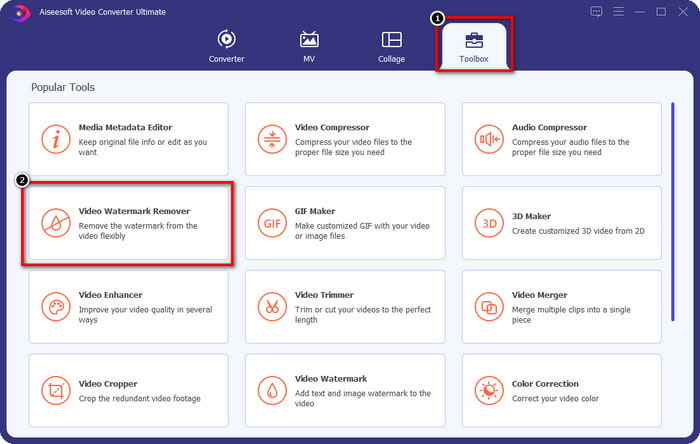
Schritt 3. Laden Sie das bearbeitete Video auf Picsart hoch, indem Sie auf klicken + Symbol. Durchsuchen Sie die Datei in dem Ordner, der auf Ihrem Bildschirm angezeigt wird, und klicken Sie dann auf Öffnen.
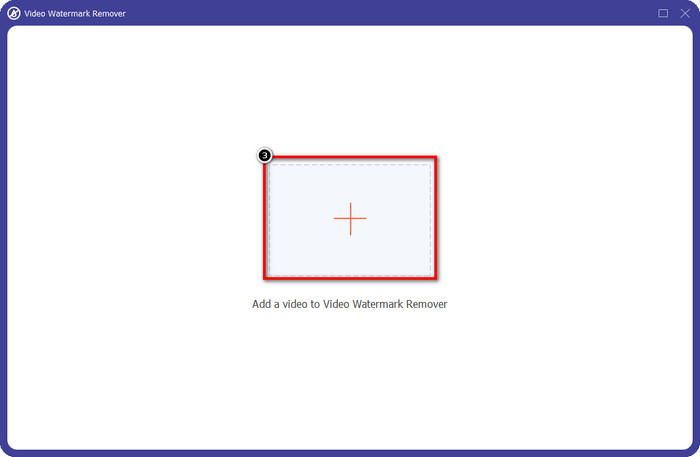
Schritt 4. Drücken Sie die Bereich zum Entfernen von Wasserzeichen hinzufügen um das in das hochgeladene Video eingebettete Wasserzeichen zu entfernen.
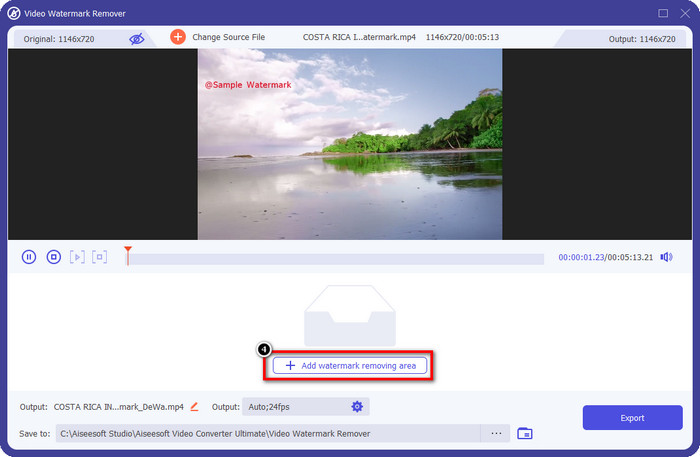
Schritt 5. Halten und platzieren Sie das Auswahlkästchen auf dem Wasserzeichen und decken Sie es ab. Sie können die Box nach Ihren Wünschen erweitern oder verkleinern.
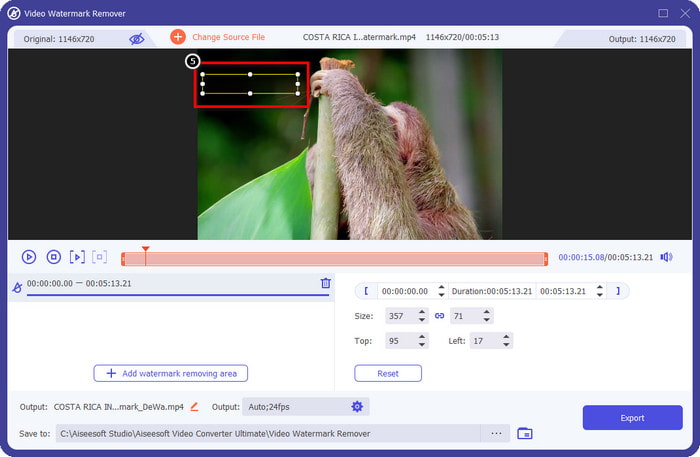
Schritt 6. Nachdem Sie nun das Wasserzeichen mit dem Auswahlkästchen verdeckt haben, klicken Sie darauf Export um die endgültige Ausgabe auf Ihrem lokalen Laufwerk zu speichern.
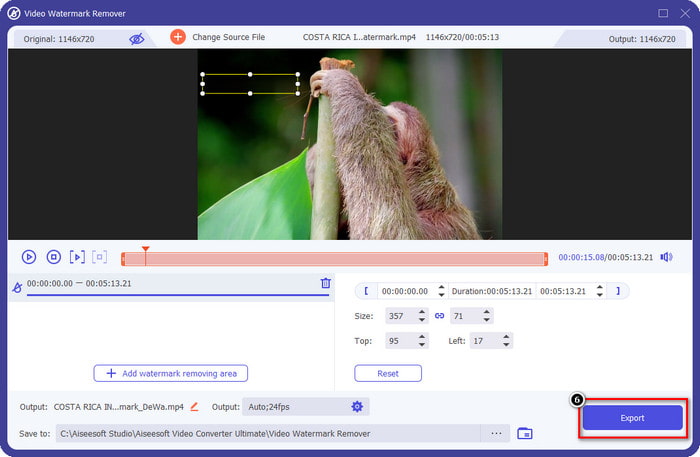
Fotos auf Windows-Cover-Wasserzeichen mit 3D-Design
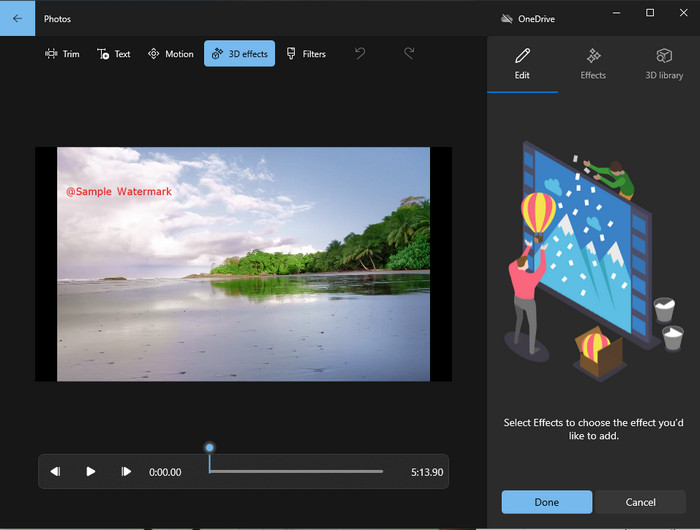
Wenn das Herunterladen von Software nicht Ihre Stärke ist und Sie ein Windows-Benutzer sind, müssen Sie versuchen, das zu verwenden Fotos um das Wasserzeichen in Ihrem Video zu bearbeiten. Das Erlernen des Entfernens des Picsart-Wasserzeichens mit diesem Tool wird noch schneller, da Sie nicht in die Phase des Herunterladens der App gehen würden. Das Tool entfernt das Wasserzeichen auf dem Video nicht, aber Sie können das Wasserzeichen mit den 3D-Designs verdecken. Trotzdem ist die Leistung dieses standardmäßigen visuellen Medienbetrachters und -editors gut. Nicht sicher? Dann können Sie versuchen, die folgenden Schritte zu lesen und ihnen zu folgen, wenn Sie möchten.
Schritt 1. Klicken Sie auf die Schaltfläche Fenster in der Taskleiste und suchen Sie nach dem Namen von Fotos, um es zu öffnen.
Schritt 2. Nachdem Sie den integrierten Editor geöffnet haben, müssen Sie auf klicken + Melden Sie sich an, um das Video hochzuladen, das Sie hier bearbeiten möchten
Schritt 3. Gehe zum 3D-Effekte, drücke den 3D-Bibliothek, und suchen Sie nach dem Design, mit dem Sie das Wasserzeichen verdecken möchten. Platzieren Sie das ausgewählte Design auf dem Teil mit einem Wasserzeichen.
Schritt 4. Drücken Sie Video beenden um die endgültige Ausgabe auf Ihrem lokalen Windows-Laufwerk zu speichern.
PickFrom Blur-Video online
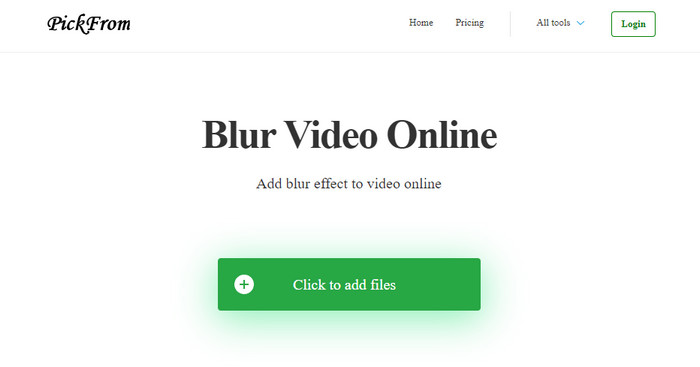
PickFrom Blur-Video online kann Ihnen dabei helfen, das PicsArt-Wasserzeichen aus den Videos zu entfernen, die Sie im Internet haben. Das Tool ist vielen unbekannt, aber wir stellen es heute vor. Wir integrieren diese Software aufgrund ihrer Effizienz beim Entfernen des Wasserzeichens auf den von Ihnen hochgeladenen Videos. Seine GUI ist einfach und schlicht; Sie werden sich nicht verlaufen, wenn Sie diese Software verwenden. Wenn Sie also das Wasserzeichen entfernen möchten, lassen Sie uns mit dem folgenden Prozess fortfahren.
Schritt 1. Öffnen Sie Ihren Webbrowser, suchen Sie nach seinem Namen und klicken Sie auf das erste Ergebnis, um den Wasserzeichenentferner online zu öffnen.
Schritt 2. Klicken Sie auf Click to Add File, damit Sie das Video hier hochladen können.
Schritt 3. Kreuzen Sie an Verwischen Sie einen Teil des Videos, dann platzieren Sie das Auswahlkästchen auf dem Wasserzeichen.
Schritt 4. Drücken Sie Start um das Video ohne Wasserzeichen herunterzuladen.
Teil 2. So entfernen Sie das Picsart-Wasserzeichen durch den Kauf der Premium-Version
Sie müssen die Software kaufen, wenn Sie keine Probleme mit dem Entfernen des goldenen Picsart-Wasserzeichens haben möchten. Es kostet Sie einen bestimmten Betrag, da Sie dafür bezahlen müssen, bevor Sie es verwenden und dann das Video ohne eingebettetes Wasserzeichen exportieren können. Wenn Sie also ein Schritt-für-Schritt-Tutorial zum Kauf des Picsart wünschen, müssen Sie dem nächsten Tutorial folgen, das wir hinzufügen.
Schritt 1. Öffnen Sie die offizielle Website von Picsart und eröffnen Sie hier Ihr Konto. Wenn Sie kein Konto haben, müssen Sie eines erstellen, indem Sie sich hier anmelden.
Schritt 2. Klicken Sie auf der Hauptwebsite auf Preise und sehen Sie sich die Preise für jedes verfügbare Produkt an.
Schritt 3. Wählen Sie den gewünschten Plan, monatlich oder jährlich, und klicken Sie dann auf Gehen Sie zu Zahlung.
Schritt 4. Fügen Sie die Abrechnung hinzu, indem Sie die erforderlichen Details eingeben, und klicken Sie dann auf Jetzt kaufen.
Verbunden:
Entfernen Sie das Lumion-Wasserzeichen
Wasserzeichen von Abschlussbildern entfernen
Teil 3. Häufig gestellte Fragen zum Entfernen des Picsart-Wasserzeichens
Kann ich Picsart Gold dauerhaft kaufen?
Es unterstützt keine einmalige Zahlungsbasis oder keinen Plan. Wenn Sie also Picsart Gold verwenden möchten, müssen Sie den Monats- oder Jahresplan nutzen. Überprüfen Sie den Preis für jeden Plan, indem Sie auf die offizielle Website gehen.
Kann ich auf Picsart ein individuelles Abonnement erstellen?
Ja, Sie können ein Abonnement für ein Team auf Picsart erstellen. Sie können die Anzahl der Personen festlegen, die die App verwenden werden.
Wo kann ich auf Picsart zugreifen?
Sie können Picsart unter Windows, Android und iOS herunterladen. Leider hat die App derzeit keine Mac-Version, aber seien Sie nicht traurig, denn Sie können andere Medienbearbeitungssoftware verwenden, die auf Ihrem System verfügbar ist.
Fazit
Das Tutorial, das wir zuvor gelehrt haben, gibt Ihnen eine Vorstellung davon, wie Sie Wasserzeichen mit PicsArt und den besten Wasserzeichenentfernern entfernen, die Sie verwenden können. Sie können jetzt das Video genießen, das Sie auf Picsart bearbeiten, ohne sich um das Produktwasserzeichen kümmern zu müssen, das es der endgültigen Ausgabe hinzufügt. Wenn Sie also immer noch nicht von den von uns vorgestellten Tools überzeugt sind, ist es ein Muss, sie zuerst auszuprobieren, insbesondere den FVC Video Converter Ultimate. Klicken Sie auf die Download-Schaltfläche und laden Sie es kostenlos auf Ihrem Windows & Mac herunter. Genießen Sie dann die Features und Funktionen, die es bietet, die Sie nutzen können.



 Video Converter Ultimate
Video Converter Ultimate Bildschirm recorder
Bildschirm recorder



